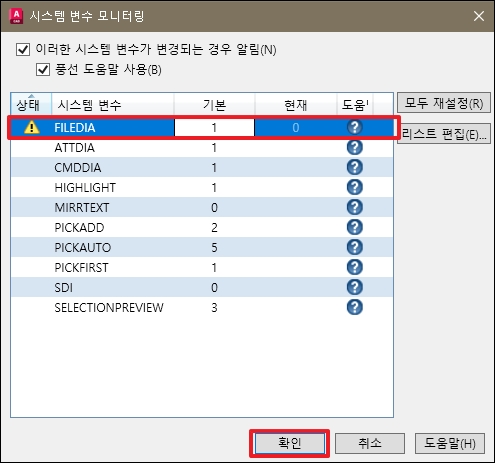일반적으로 AUTOCAD에서 저장(SAVE), 열기(OPEN) 실행하면 대화상자가 나타나는데요. 간혹 설정이 바뀌면 대화상자가 열리지 않게 됩니다. 오늘은 저장(SAVE), 열기(OPEN) 대화상자가 나타나지 않을 때 해결하는 방법을 알아보겠습니다.
1. FILEDIA – 시스템 변수
오토캐드에서 SAVE, OPEN 등의 명령을 실행할 때 대화상자의 실행 여부를 조정할 수 있는 시스템 변수는 “FILEDIA” 입니다. 설정값을 0 또는 1로 설정하면 대화상자를 조정할 수 있습니다.
FILEDIA
0 – 명령 프롬프트로 실행 (대화상자가 열리지 않음)
1 – 대화상자 실행
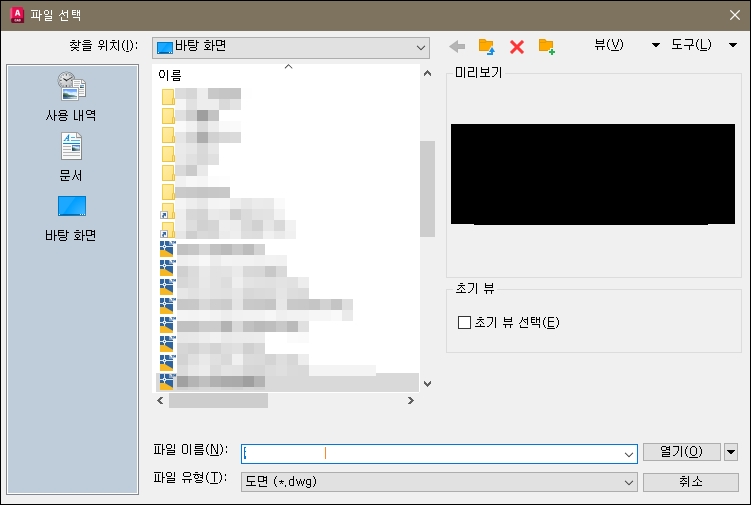
2. FILEDIA 설정이 0일 때 대화상자 실행하기
오토캐드에서 FILEDIA 설정값이 0일 때는 대화상자가 실행되지 않지만, 옵션을 통해 대화상자를 실행할 수 있는데요. SAVE, OPEN 명령을 실행 후 “~” 기호를 추가로 입력하면 대화상자를 실행할 수 있습니다.
FILEDIA 설정값이 0일 때는 대화상자 실행하기
① OPEN → ENTER → “~” 입력 → ENTER
② SAVE → ENTER → “~” 입력 → ENTER
3. 시스템 변수 모니터 이용하기 – SYSVARMONITOR
AUTOCAD에서 각종 시스템 변수를 검색하고 확인하는 방법은 시스템 변수 모니터를 사용하는 방법인데요. 명령 창에 “SYSVARMONITOR”를 입력하고 FILEDIA 설정값을 변경하면 대화상자를 조정할 수 있습니다. 변경 방법은 “기본”에 변경할 시스템 변수를 입력하고 “모두 재설정” 버튼을 누르면 변경사항이 적용됩니다.
시스템 변수 모니터에서 시스템 변수 추가 및 설정은 아래 포스팅을 참고하세요.